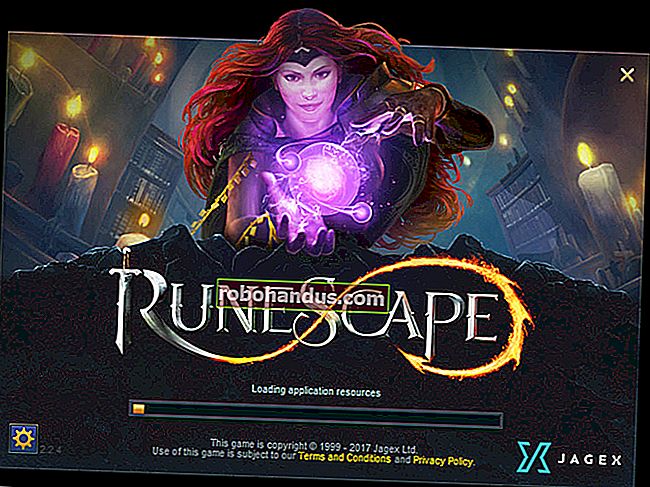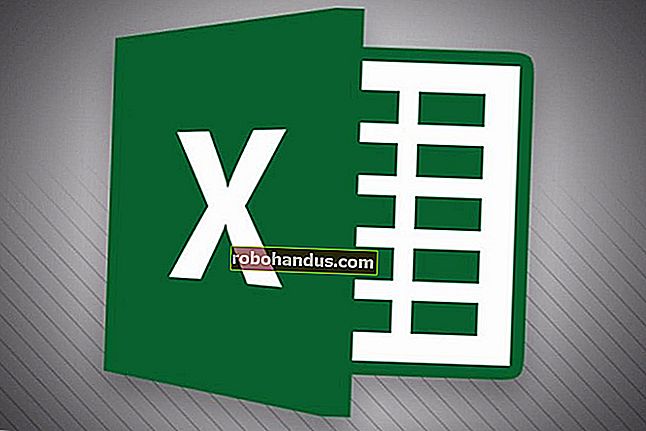Apa Itu Layanan Google Play, dan Mengapa Ini Menguras Baterai Saya?

Jika Anda pernah melihat layar pengaturan baterai perangkat Android Anda, Anda mungkin pernah melihat "Layanan Google Play" tercantum di sini. Tapi apa sebenarnya itu, dan mengapa menggunakan begitu banyak baterai?
Apa Itu Layanan Google Play?
Layanan Google Play sedikit lebih membingungkan daripada kebanyakan aplikasi, karena ini mencakup semua layanan Google dalam satu paket. Pada versi Android yang lebih lama (7.x Nougat atau lebih rendah), Anda dapat melihat dengan tepat apa yang termasuk dalam Layanan Google dengan mengetuknya. Inilah yang ditampilkan di perangkat Android 7.1.1:
- Pengelola Akun Google : Sedikit informasi yang tersedia tentang fungsi layanan ini, tetapi tampaknya menangani sinkronisasi untuk data akun Google, termasuk email dan hal terkait lainnya.
- Kerangka Layanan Google : Kerangka Layanan Google menangani berbagai komunikasi lain dengan Google, termasuk perpesanan gemawan.
- Google Backup Transport : Layanan ini memungkinkan aplikasi Android untuk mencadangkan datanya ke server Google. Saat Anda mengembalikan ke setelan pabrik pada perangkat Android atau menyiapkan yang baru, data aplikasi Anda dapat dipulihkan.
- Layanan Google Play : Layanan Google Play adalah lapisan layanan yang dapat digunakan aplikasi Android. Ini termasuk layanan lokasi, yang menguras baterai paling signifikan di sini. Paket "Layanan Google Play" sebenarnya dapat diperbarui dengan cepat tanpa pembaruan sistem operasi.
Di satu sisi, Layanan Google Play adalah cara Google memberikan fitur baru ke Android tanpa harus memperbarui seluruh sistem operasi — tetapi itu berarti bahwa satu paket dapat melakukan banyak hal, dan dapat menyebabkan baterai habis, sama seperti paket lainnya OS tidak.
Periksa Apa yang Menguras Baterai Anda
TERKAIT: Panduan Lengkap untuk Meningkatkan Masa Pakai Baterai Android
Android menunjukkan aplikasi dan layanan sistem mana yang menggunakan daya baterai paling banyak — cukup buka menu Pengaturan dan ketuk Baterai untuk melihat informasi ini. Informasi di sini biasanya cukup jelas, tetapi tergantung pada versi Android apa yang dijalankan ponsel Anda, semuanya mungkin terlihat sedikit berbeda.
Misalnya, pada versi Android yang lebih lama seperti Marshmallow (Android 6.x) dan Nougat (Android 7.x), Anda mungkin akan menemukan "Layar" di dekat bagian atas — ini adalah jumlah daya baterai yang digunakan oleh tampilan perangkat Anda dan lampu latarnya. Anda dapat mengurangi penggunaan baterai layar dengan menurunkan kecerahan layar atau lebih jarang menyalakan layar.

Namun, pada Oreo (Android 8.x), menu baterai sangat berbeda. Penggunaan layar muncul di atas sini, dengan penggunaan baterai aplikasi mendapatkan bagiannya sendiri. Ini benar-benar lebih masuk akal dengan cara ini.


Aplikasi individu muncul dalam daftar ini, sehingga Anda dapat melihat dengan tepat aplikasi mana yang menggunakan daya baterai. Untuk alasan yang jelas, aplikasi yang lebih sering Anda gunakan secara aktif mungkin akan muncul di dekat bagian atas. Baca panduan kami untuk menghemat daya baterai di Android untuk informasi lebih lanjut.
Cara Membuat Layanan Google Play Menggunakan Lebih Sedikit Baterai
Entri terpisah sebelumnya telah digabungkan di bawah payung "Layanan Google Play" di layar Baterai, jadi sekarang lebih sulit untuk mengetahui dengan tepat layanan mana yang menguras baterai Anda.
Tetapi sebenarnya hanya ada satu pengaturan yang mungkin dapat Anda sesuaikan ketika membuat Layanan Play menggunakan lebih sedikit baterai: Lokasi. Ketika aplikasi menginginkan lokasi Anda, mereka meminta Layanan Google Play dan itu membangunkan perangkat keras GPS Anda, menghitung lokasi Anda dengan tepat. Radio GPS menggunakan cukup banyak daya baterai, dan semua penggunaan GPS itu akan disematkan di Layanan Google Play — bukan aplikasi yang meminta lokasi GPS Anda.
Untuk mengurangi penggunaan baterai yang terkait dengan layanan lokasi, buka Pengaturan> Lokasi (Pengaturan> Keamanan dan Lokasi di perangkat Android 8.x) dan ubah Mode ke "Penghematan Baterai". Ini akan mencegah Layanan Google Play mengaktifkan perangkat keras GPS perangkat Anda saat aplikasi meminta lokasi Anda, yang tentu saja merugikan: akurasi. Anda juga dapat sepenuhnya menonaktifkan fitur pelacakan lokasi dari sini jika Anda sangat ingin menghemat daya baterai. Jika Anda membutuhkan pelacakan lokasi yang tepat di masa mendatang, kembali ke layar ini dan aktifkan mode akurasi tinggi.


TERKAIT: Cara Mengonfigurasi dan Menggunakan Google Now di Android
Banyak aplikasi berbeda menggunakan Layanan Google Play untuk memperbarui lokasi Anda. Aplikasi Google Penelusuran sering menanyakan Layanan Google Play untuk mendapatkan lokasi Anda sehingga dapat menampilkan cuaca dan informasi khusus lokasi lainnya.
Jika Layanan Google masih menguras baterai Anda setelah Anda mengubah pengaturan lokasi Anda, sesuatu yang lain mungkin sedang terjadi. Salah satu penyebab lain mungkin sedang menyinkronkan. Coba buka Pengaturan> Akun, ketuk tombol menu, dan hapus centang Sinkronisasi Otomatis Data. Di Android Oreo, pengaturan ini ada di Pengaturan> Pengguna & Akun, dan Sinkronisasi Data Secara Otomatis adalah tombol di bagian bawah layar. Perlu dicatat bahwa Android akan berhenti secara otomatis menyinkronkan data di latar belakang dengan opsi ini dimatikan. Misalnya, Anda tidak akan diberi tahu tentang email baru di akun Gmail Anda. Anda harus membuka aplikasi Gmail dan melakukan sinkronisasi manual untuk memperbarui data. Jika ini menghentikan pengurasan baterai, itu berarti Anda memiliki masalah dengan sinkronisasi.


Layanan Google seharusnya tidak menjadi penguras utama baterai Anda. Jika masih menguras baterai Anda, ada masalah — mungkin bug dengan Android.
TERKAIT: Data Apa yang Dicadangkan Android Secara Otomatis?
Anda mungkin dapat memperbaiki masalah dengan mengembalikan perangkat Android Anda ke setelan pabrik. Kunjungi Pengaturan> Cadangkan & setel ulang> Reset data pabrik untuk melakukan ini (Pengaturan> Sistem> Reset> Reset Data Pabrik di Oreo). Semua data di ponsel Android Anda akan dihapus, tetapi sebagian besar data tersebut harus disimpan secara online sehingga Anda dapat dengan mudah mengaktifkannya kembali. Ini adalah opsi nuklir, tetapi kami telah melihat laporan bahwa ini membantu orang ketika perangkat mereka terjebak dalam kondisi buruk.